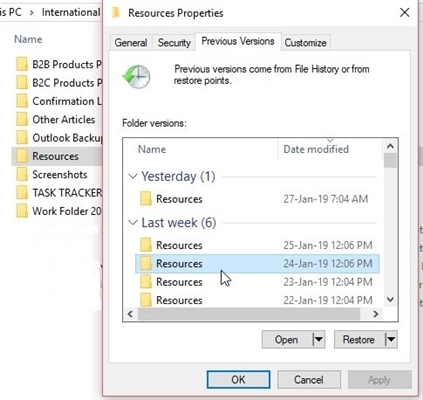Windows "Task Manager" funtzio informatiboak dauzkaten sistemako utilitateetako bat da. Harekin batera, exekutatzen diren aplikazioak eta prozesuak ikus ditzakezu, ordenagailu-hardwarearen karga zehaztu (prozesadorea, RAM, disko gogorra, moldatzaile grafikoa) eta askoz gehiago. Zenbait egoeratan, osagai honek uko egiten dio hainbat arrazoirengatik hasteko. Artikulu honetan haien ezabaketa eztabaidatuko dugu.
Zereginen kudeatzailea ez da hasten
"Zereginen kudeatzailea" abiarazteak hainbat arrazoi ditu. Gehienetan bidea zehar kokatutako karpetan dagoen taskmgr.exe fitxategia ezabatzea edo hondatzea da
C: Windows System32
Hori birusak (edo antivirusak) edo fitxategia oker ezabatu duten erabiltzaileen ekintza dela eta gertatzen da. Gainera, "Dispatcher" irekitzea malware edo sistema administratzaile berak artifizialki blokeatu dezake.
Ondoren, erabilgarritasuna leheneratzeko moduak eztabaidatuko ditugu, baina lehenik eta behin gomendatzen dugu zure ordenagailua izurriteak kontrolatzea eta horiek kentzea lortzen bada, bestela egoera berriro gerta daiteke.
Irakurri gehiago: ordenagailuen birusen aurka borrokatzea
1. metodoa: Tokiko Taldeko Politikak
Tresna hau erabiliz, hainbat baimen zehazten dira PC erabiltzaileentzat. "Zereginen kudeatzailea" ri ere aplikatzen zaio; hau abiaraztea editoreari dagokion atalean ezarpen bakarrarekin desgaitu daiteke. Normalean sistema administratzaileek egiten dute, baina birusen erasoa ere izan daiteke kausa.
Kontuan izan ez duzula eskuragarri Windows 10 Home edizioan.
- Sar zaitez Tokiko taldeen politika editorea lerroan "Run" (Irabazi + r). Hasi ondoren, idatzi komandoa
gpedit.mscprentsa OK.
- Bulego hauek irekitzen ditugu:
Erabiltzailearen konfigurazioa - Administrazio Txantiloiak - Sistema - Teklak sakatzean sistemaren portaera zehazten duen elementuan klik egiten dugu CTRL + ALT + DEL.
- Ondoren eskuineko blokean izenarekin kokatuta aurkituko dugu Ezabatu Zereginen kudeatzailea eta egin klik gainean bi aldiz.
- Hemen hautatzen dugu balioa "Ez dago ezarri" edo "Ezinduen" eta egin klik "Aplikatu".
Abian jartzeko egoera bada "Kudeatzailea" errepikatzen da edo etxean "hamar" duzu, joan beste irtenbide batzuetara.
2. metodoa: erregistroa editatzea
Goian idatzi genuen bezala, talde-gidalerroak ezarzeak ezingo ditu emaitzak ekarri, dagokion balioa editorean ez ezik, sistemaren erregistroan ere eman dezakezu.
- Egin klik botoi ondoan dagoen luparen ikonoan "Hasi" eta bilaketa eremuan kontsulta bat sartzen dugu
regeditprentsa "Ireki".
- Ondoren, joan hurrengo editorearen bulegora:
HKEY_CURRENT_USER Software Microsoft Windows Uneko bertsioa Politikak Sistema - Eskuineko blokean parametroa behean adierazitako izenarekin aurkitzen dugu eta ezabatu egiten da (RMB - "Ezabatu").
DisableTaskMgr - PCak berrabiaraziko ditugu aldaketak gauzatzeko.
3. metodoa: Komando lerroa erabiltzea
Arrazoiren batengatik gakoak kentzeko operazioak huts egiten badu Erregistro editoreaerreskatera dator Komando lerroaadministratzaile gisa exekutatzen. Hori garrantzitsua da azpian dauden manipulazioak egiteko beharrezkoak diren eskubideak behar direlako.
Irakurri gehiago: Irekitzea "Komando lerroa" 10 leihoetan
- Ireki ondoren Komando lerroasartu hau (kopiatu eta itsatsi dezakezu):
REG DELETE HKCU Software Microsoft Windows CurrentVersion Politikak System / v DisableTaskMgrAsmatu SARTU.
- Parametroa kendu nahi dugun ala ez galdetzean, aurkezten dugu "Y" (Bai) eta egin klik berriro SARTU.
- Berrabia ezazu autoa.
4. metodoa: Fitxategien berreskurapena
Zoritxarrez, lehertu exekutagarriko fitxategi bakarra taskmgr.exe Ezinezkoa da, beraz, sistemak fitxategien osotasuna egiaztatzen duen bitartekoetara jo beharko duzu eta, kaltetuta badago, lanekoekin ordezkatuko ditu. Hauek dira kontsolaren utilitateak. DISM eta SFC.

Irakurri gehiago: sistemaren fitxategiak leheneratzea Windows 10-en
5. metodoa: Sistema Leheneratzea
Itzulitako saiakera arrakastatsuak Zereginen kudeatzailea sisteman porrot larria gertatu dela esan dezakegu. Hemen merezi du pentsatu Windows nola leheneratu zen egoera gertatu aurretik. Berrezarpen puntua erabiliz egin dezakezu edo baita aurreko eraikira itzuli ere.
Irakurri gehiago: Windows 10 bere jatorrizko egoera berreskuratu
Ondorio
Osasuna suspertzea Zereginen kudeatzailea goian aipatutako metodoek ezingo lituzkete nahi duzun emaitza ekarri fitxategiko sistemetan kalte garrantzitsuak direla eta. Horrelako egoeretan, Windows-en guztiz instalatu besterik ez da lagunduko, eta birusen infekzioa egon bada, sistemaren diskoa formateatzearekin batera.